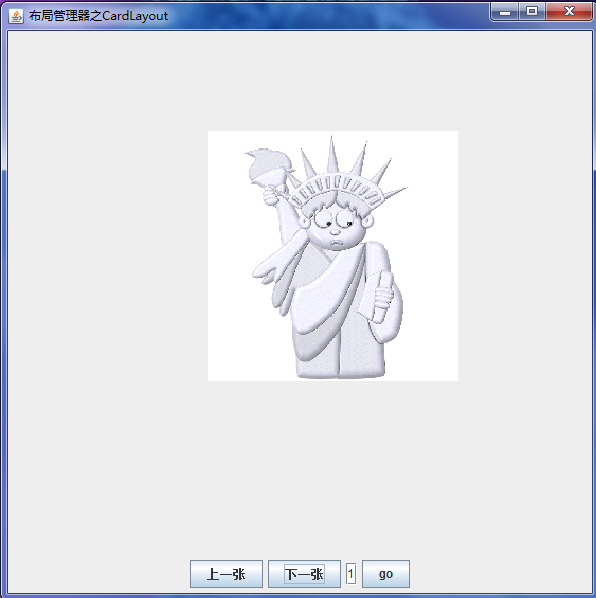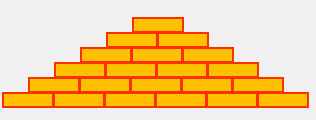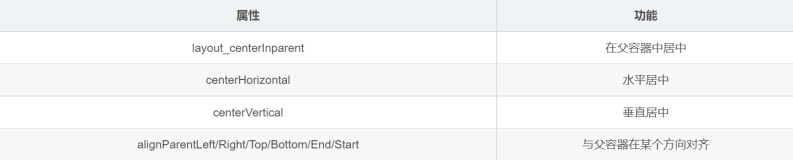对于选项卡这个概念大家可能不会陌生,就是在一个窗口中可以切换显示多页不同的内容,但同一时间只能是其中的某一页可见的,这样的一个个的页面就是选项卡。
CardLayout就是类似的这样一个布局管理器,它能够让多个组件共享同一个显示空间,共享空间的组件之间的关系就像重叠在一起的一幅扑克牌,组件重叠在一起,初始时显示该空间中第一个组件,通过CardLayout类提供的方法可以切换该空间中显示的组件。
下面我们来看一个例子,实现CardLayout布局管理器的使用。
创建一个使用CardLayout布局的面板:
// 卡片布局管理器
private CardLayout cardLayout;
// 使用卡片布局管理器的面板
private JPanel cardPnl;
cardLayout = new CardLayout();
cardPnl = new JPanel(cardLayout);
向面板中添加几张图片,因为面板使用卡片布局,所以所添加的图片是重叠在一起的:
/* 向面板中添加几张图片 */
for (int i = 0; i < 8; i++) {
final int j = i + 1;
// 将图片绘制到面板中
JPanel img = new JPanel() {
private static final long serialVersionUID = 1L;
@Override
protected void paintComponent(Graphics g) {
g.drawImage(
Toolkit.getDefaultToolkit().getImage(
"images/Freedom" + j + ".gif"), 0, 0, null);
}
};
// 将图片面板添加到使用了CardLayout的容器面板中
cardPnl.add("Freedom" + j, img);
}
添加两个按钮,用于显示上一张图片与下一张图片,并为按钮注册事件监听器,处理事件的方法:
/**
* 处理按钮点击事件
*/
@Override
public void actionPerformed(ActionEvent e) {
String cmd = e.getActionCommand(); // 获取是何种操作
if ("next".equals(cmd)) // 显示下一张图片
cardLayout.next(cardPnl); // 切换下一个选项卡
else if ("previous".equals(cmd)) // 显示上一张图片
cardLayout.previous(cardPnl); // 切换上一个选项卡
}
我们可以通过调用CardLayout的next()方法翻转到指定容器的下一张卡片,如果当前的可见卡片是最后一个,则翻转到布局的第一张卡片。同样,也可以使用previout()方法翻转到指定容器的前一张卡片。除了这两个方法外,还有last()、first()方法可以翻转到最后一张、第一张卡片,我们也可以直接使用show()方法翻转到指定名称的卡片。
完整示例代码:
1 package cardLayout; 2 3 import java.awt.BorderLayout; 4 import java.awt.CardLayout; 5 import java.awt.Graphics; 6 import java.awt.Toolkit; 7 import java.awt.event.ActionEvent; 8 import java.awt.event.ActionListener; 9 10 import javax.swing.JButton; 11 import javax.swing.JFrame; 12 import javax.swing.JPanel; 13 import javax.swing.JTextField; 14 15 /** 16 * 测试卡片布局管理器 如果插入图片的名字不相同的话,就要用多个面板去绘制,因为一个面板只装一张图。名字相同就可以用循环。 17 * 18 * @author hellokitty燕 19 * 20 */ 21 public class CardLayoutDemo2 extends JFrame implements ActionListener { 22 23 private static final long serialVersionUID = 1L; 24 25 private CardLayout cardLayout;// 卡片布局管理器 26 private JPanel jPanel;// 使用卡片布局管理器的面板 27 private JTextField jTextField;// 用于你输入的跳转页面 28 29 public CardLayoutDemo2() { 30 31 setTitle("布局管理器之CardLayout"); 32 setSize(600, 600); 33 setDefaultCloseOperation(EXIT_ON_CLOSE); 34 setLocationRelativeTo(null); 35 36 /* 创建两个按钮,添加到窗体底部,默认窗体布局采用BorderLayout */ 37 JPanel jp = new JPanel();// 面板默认布局使用FlowLayout 38 39 JButton up = new JButton("上一张"); 40 JButton next = new JButton("下一张"); 41 jTextField = new JTextField("2"); 42 JButton go = new JButton("go"); 43 44 jp.add(up); 45 jp.add(next); 46 jp.add(jTextField); 47 jp.add(go); 48 // 注册按钮监听事件 49 50 up.addActionListener(this); 51 next.addActionListener(this); 52 go.addActionListener(this); 53 this.add(jp, BorderLayout.SOUTH); 54 55 /* 创建使用CardLayout布局管理器的容器 */ 56 cardLayout = new CardLayout(); 57 jPanel = new JPanel(cardLayout); 58 59 /* 向面板中添加几张图片 */ 60 61 // 将图片绘制到面板中 / 62 JPanel images = new JPanel() { 63 private static final long serialVersionUID = 1L; 64 65 @Override 66 protected void paintComponent(Graphics g) { 67 super.paintComponent(g); 68 g.drawImage( 69 Toolkit.getDefaultToolkit().getImage( 70 "src/images/sprite.png"), 200, 100, this); 71 72 } 73 74 }; 75 // 将图片面板添加到使用了cardLayout容器面板中 76 77 jPanel.add("sprite", images); 78 79 JPanel img = new JPanel() { 80 81 private static final long serialVersionUID = 1L; 82 83 @Override 84 protected void paintComponent(Graphics g) { 85 super.paintComponent(g); 86 g.drawImage( 87 Toolkit.getDefaultToolkit().getImage( 88 "src/images/Freedom1.gif"), 200, 100, this); 89 } 90 91 }; 92 93 jPanel.add("Freedom1", img); 94 95 JPanel im = new JPanel() { 96 97 private static final long serialVersionUID = 1L; 98 99 @Override 100 protected void paintComponent(Graphics g) { 101 super.paintComponent(g); 102 g.drawImage( 103 Toolkit.getDefaultToolkit().getImage( 104 "src/images/sprite1.png"), 200, 100, this); 105 } 106 107 }; 108 jPanel.add("sprite1", im); 109 110 // 将使用了CardLayout的面板添加到窗体中显示 111 this.add(jPanel, BorderLayout.CENTER); 112 113 setVisible(true); 114 115 } 116 117 @Override 118 public void actionPerformed(ActionEvent e) { 119 String cmd = e.getActionCommand(); 120 if ("下一张".equals(cmd)) { 121 cardLayout.next(jPanel); // 切换下一个选项卡 122 } else if ("上一张".equals(cmd)) { 123 cardLayout.previous(jPanel);// 切换上一个选项卡 124 } else if ("go".equals(cmd)) { 125 cardLayout.show(jPanel, "Freedom" + jTextField.getText());//这个主要是用于名字相似的图片,如果你想跳转的图片名字不一样的话,你就可以去把图片的名字改成相似的。 126 } 127 128 } 129 130 public static void main(String[] args) { 131 new CardLayoutDemo2(); 132 } 133 }
运行效果: